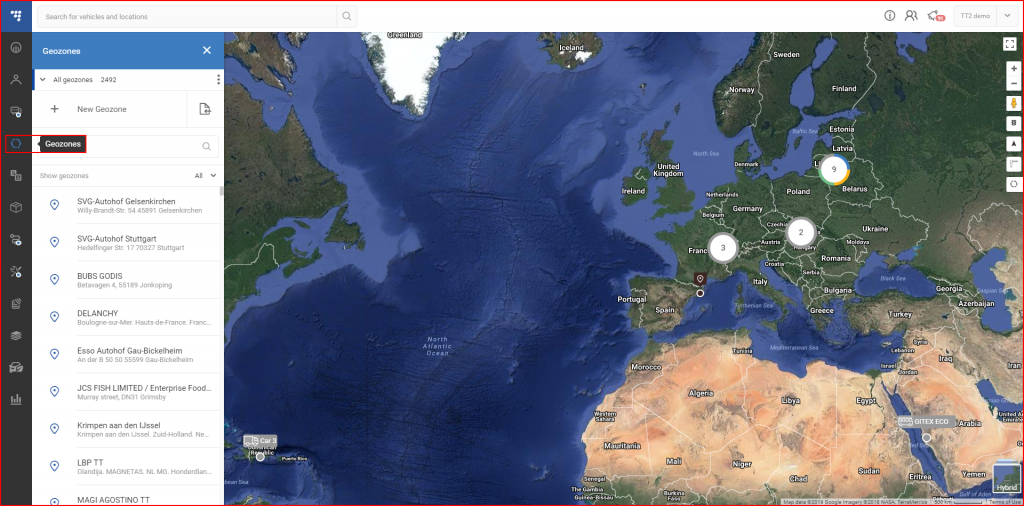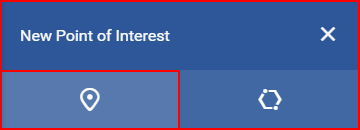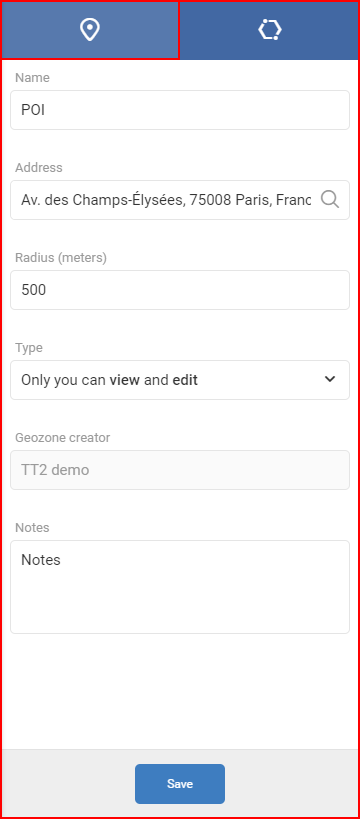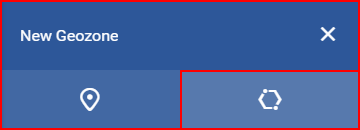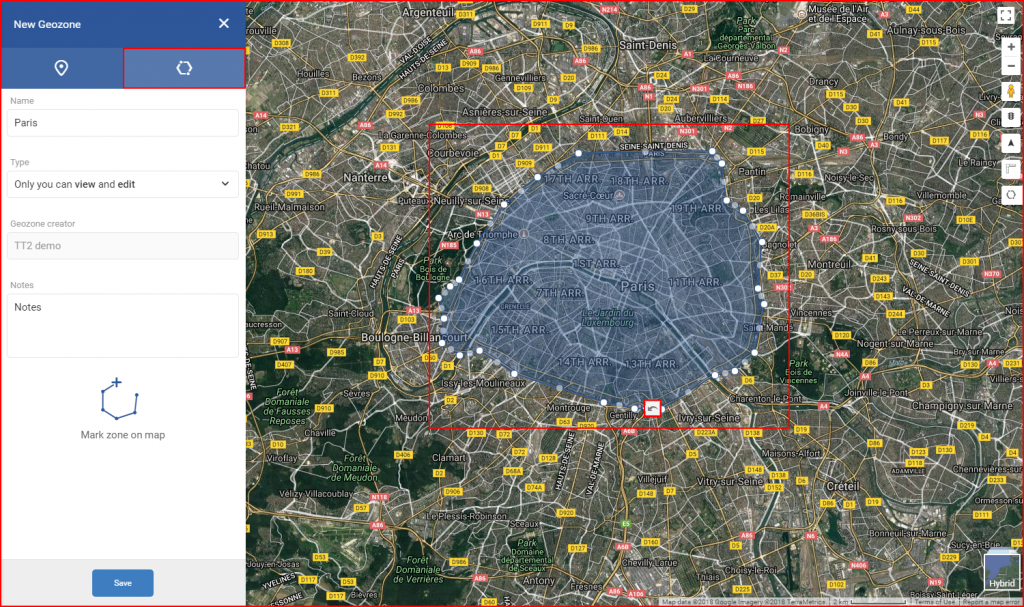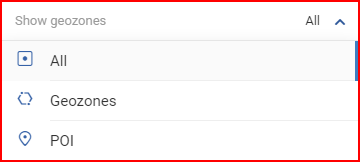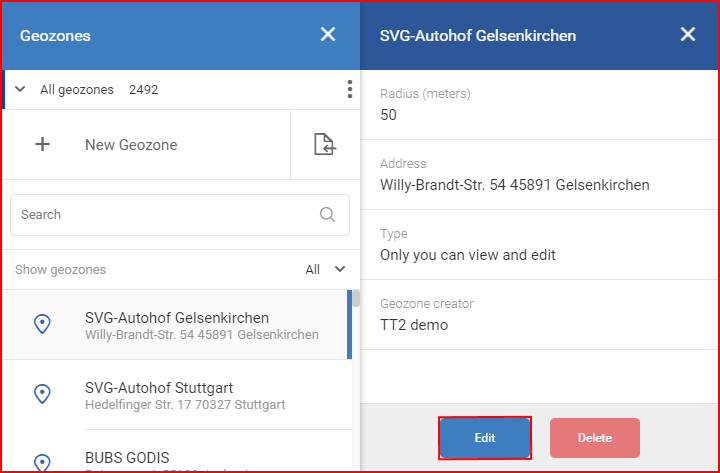Pre prístup do užívateľských oblastí sa musí kliknúť na príslušnú ikonu na navigačnom paneli v ľavej časti obrazovky. V tomto paneli možno vyhľadávať existujúce užívateľské oblasti, modifikovať ich a tvoriť nové. Vytvorenie novej oblasti začne stlačením pole “+ Nová oblasť”.
Kliknutím na “+ Nová oblasť” sa otvorí nový panel s typmi oblastí. Štítok “Nový bod záujmu” sa otvorí automaticky. K dispozícii sú iba dva štítky: Bod záujmu and Polygon.
Bod záujmu – Po kliknutí na “+ Nová oblasť” sú k dispozícii dve možnosti vytvorenia nového bodu záujmu.
Prvou možnosťou je kliknúť na požadovaný bod do mapy, tak sa vyplní pole adresy a polomer automaticky. Užívateľ tak doplní len názov a eventuálne poznámku.
Druhou možnosťou je zadať informácie ručne. Musia sa vyplniť nasledujúce polia:
- Názov – názov oblasti, slúži pre orientáciu používateľa (pole je povinné);
- Adresa – toto pole funguje ako vyhľadávací panel as každým vyplneným znakom automaticky ponúka adresu (pole je povinné);
- Polomer – polomer okolo zvolenej adresy, ktorá bude oblasť vymedzovať. Rozsah hodnôt je od 5 to 50 000 metrov (pole je povinné);
- Poznámky – všeobecné poznámky, ktoré môžu mať pre používateľov význam (toto pole nie je povinné).
Po vyplnení všetkých polí sa musí kliknúť na tlačidlo “Uložiť”, inak nebude oblasť uložená.
Polygón– Umožňuje na mape vyznačiť oblasť ľubovoľného tvaru.
Polygón možno vytvoriť iba jedným spôsobom. Po kliknutí na štítok “Polygón” sú k dispozícii dve polia:
- Názov – názov oblasti, slúži pre orientáciu používateľa (pole je povinné);
- Poznámky – všeobecné poznámky, ktoré môžu mať pre používateľov význam (toto pole nie je povinné).
Po vyplnení polí (alebo ešte pred tým, poradie krokov nemá vplyv na výsledok) sa musia na mape vyznačiť polygón. Kliknutím do mapy sa vyznačia prvý bod a potom ďalšie, postupne sa vymedzí požadovaná oblasť. Prvý a posledný bod sa musí dotýkať. Potom sa vyznačená oblasť zvýrazní modro.
Po vyplnení všetkých polí a vyznačenie polygónu sa musí stlačiť tlačidlo “Uložiť”, inak sa polygón neuloží.
Poznámka
Po prepojení posledného bodu možno polygón modifikovať. Vykoná sa to kliknutím na existujúci bod a jeho posunutím na mape. Ako sa polygón naťahuje vytvorí sa viac bodov, aby sa tvorba polygónu zjednodušila. Po každom posune bodu sa objaví ikona “Zrušiť”, čo umožňuje vrátiť posunutý bod na predchádzajúcu pozíciu. Platí to iba pre posledný posunutý bod.
Zoznam oblastí – zobrazuje všetky existujúce oblasti pre daného webového používateľa. Zoznam oblastí možné filtrovať kliknutím na pole “Zobraziť oblasti”, rozbalí sa zoznam s dostupnými filtrami.
Aktuál vybraný filter je zvýraznený tmavším šedým písmom a označený modrým pruhom vpravo od názvu filtra. Po výbere filtra sa zoznam automaticky aktualizuje podľa parametra filtra. Vedľa ikony je názov oblasti pod ním je adresa. Kliknutím na oblasť sa oblasť zobrazí na mape a otvorí sa panel s informáciami. Tu je možné oblasť buď “Editovať” alebo “Vymazať”.
Editovať – otvorí okno, rovnaké ako v prípade “Novej oblasti”. Možno zmeniť opis a polohu na mape. Po vykonaní zmien sa musí stlačiť tlačidlo “Uložiť”, inak sa zmeny nezostanú. Ak sa zmeny nemajú uložiť, musí sa kliknúť na tlačidlo “Zrušiť”.
Vymazať – kliknutím na toto tlačidlo sa otvorí nové potvrdzovacie okno, pre prípad náhodného stlačení tlačidla. Tu sa buď vymazanie potvrdí alebo zruší.